Como exibir a data de vencimento da forma de pagamento boleto na nota fiscal?
Aqui no ERP é possível configurar seus boletos bancários para que a sua data de vencimento seja exibida na nota fiscal. Para isso, é essencial que a sua forma de pagamento esteja com a modalidade Duplicata Mercantil.
Neste artigo, você vai aprender como exibir a data de vencimento do boleto na nota fiscal. Onde vai conferir:
- Como editar uma forma de pagamento
- Como exibir a data de vencimento de um boleto na nota fiscal
Acompanhe a seguir:
⚠️ Observação: Todos os dados de cadastro apresentados neste tutorial são de caráter fictício.
Como editar uma forma de pagamento
O primeiro passo para realizar essa configuração é alterar uma forma de pagamento:
- No menu principal, localizado no canto esquerdo do sistema, acesse o campo ‘Financeiro’, seguido por ‘Opções auxiliares’ e ‘Formas de pagamento’;
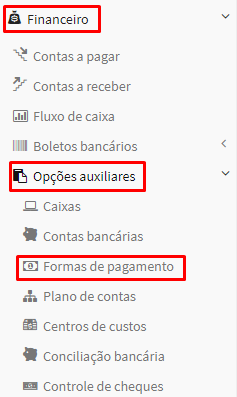
2. Localize a forma de pagamento que deseja editar.
3. Em seguida, vá até a coluna ‘Ações’ e clique no botão amarelo “Editar”;
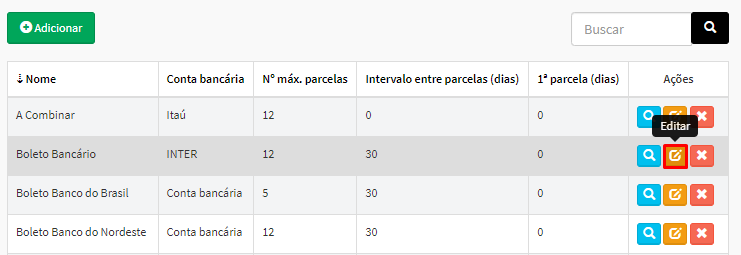
4. Na tela ‘Editar forma de pagamento’, vá até o campo ‘Modalidade’ e selecione a opção ‘Duplicata Mercantil’.
5. Após realizar a alteração, clique no botão “Atualizar”;
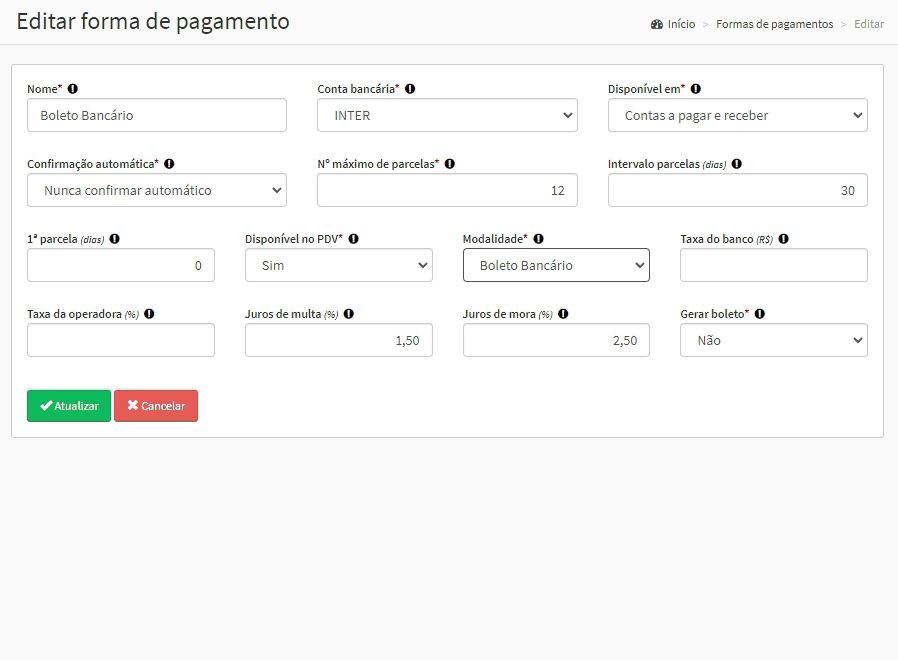
Como exibir a data de vencimento do boleto na nota fiscal
Após editar sua forma de pagamento, emita uma nota fiscal (NF-e):
1. No menu principal, acesse ‘Notas Fiscais’ seguido por ‘Gerenciar NF-e’;
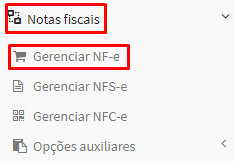
2. Na tela ‘Listar NF-e’, clique em “Adicionar”.
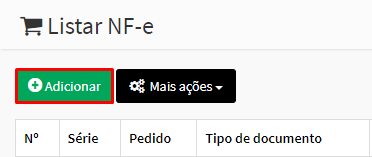
3. Para adicionar um nova NF-e, preencha os campos: ‘Dados da NF-e’, ‘Dados do destinatário’, ‘Produtos’, ‘Transporte’ e ‘Volumes’;
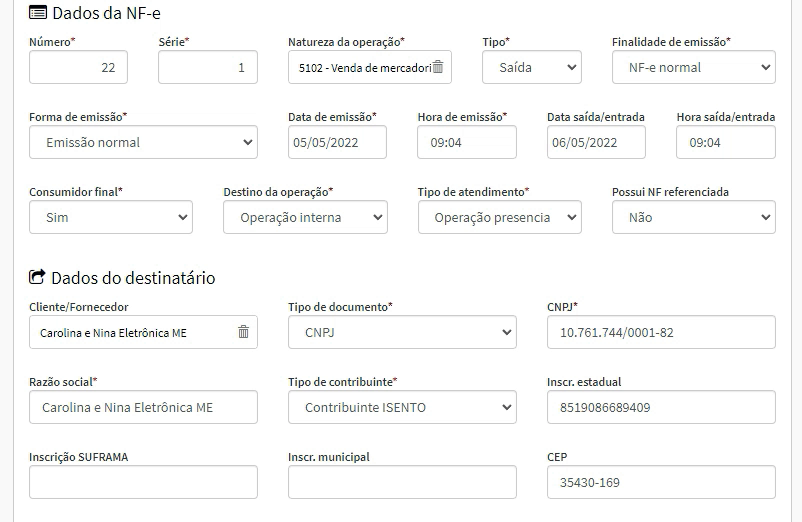
4. Marque a caixa “Informar forma de pagamento” para inserir os dados de pagamento:
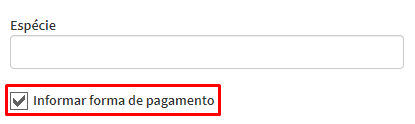
- Em ‘Número’ identifique qual o número do pagamento;
- No campo ‘Forma de pagamento’ selecione a forma de pagamento editada anteriormente;
- Insira a ‘data de vencimento’ e o ‘valor’ do boleto.
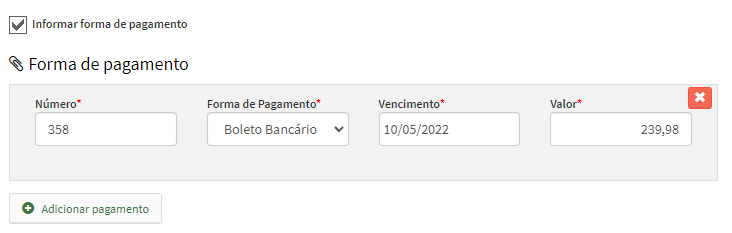
5. Em seguida, confira os totais da nota. Caso queira, insira ‘informações adicionais’ na NF-e.
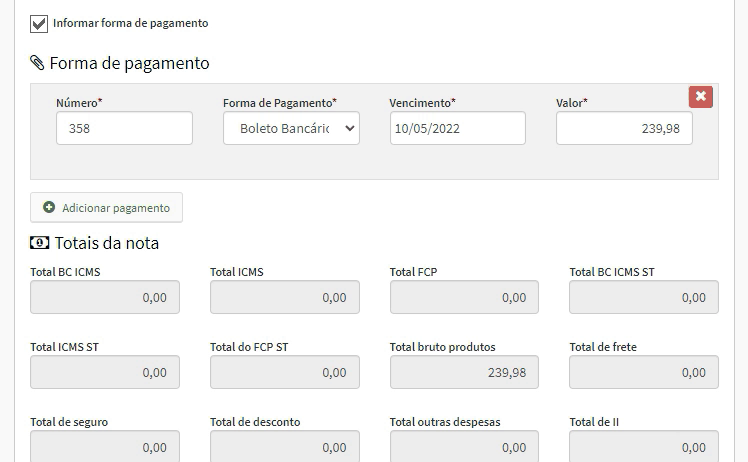
6. Após preencher todos os campos, finalize clicando no botão “Cadastrar”.
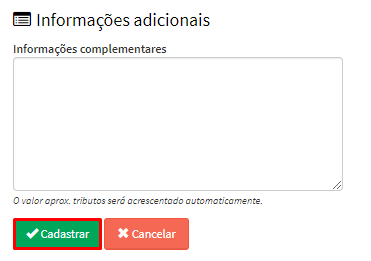
Para mais informações sobre como emitir uma nota fiscal, clique aqui.
7. Após cadastrar a nota fiscal, vá até a coluna ‘Ações’ da nota e clique no botão “Mais ações”, seguida pela opção ‘Imprimir DANFE’.
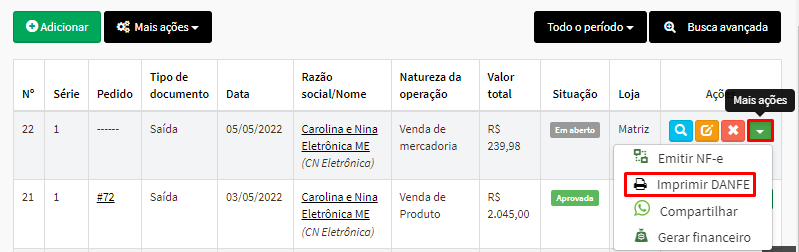
8. Confira se a data de vencimento está inserida na nota.
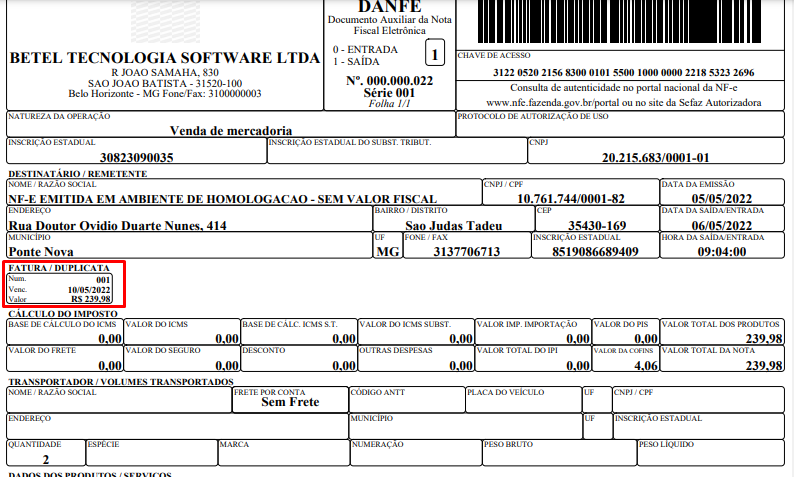
Pronto!

Comentários
0 comentário
Por favor, entre para comentar.